
Förbereda Delad iPad
När du har konfigurerat Delad iPad med antalet användare och ställt in innehållscachelagring kan du ta reda på hur du använder Delad iPad.
Uppdateringar och uppgraderingar av iPadOS och appar för Delad iPad
För att minimera driftstopp bör uppdateringar och uppgraderingar av iPadOS och appar göras utanför arbetstid så att det påverkar användarna och nätverket så lite som möjligt.
Uppdateringar och uppgraderingar av iPadOS och appar för Delad iPad kan endast initieras av:
MDM-lösningen där Delad iPad är registrerad
Vid fysisk anslutning till en Mac med Apple Configurator för Mac
Vid fysisk anslutning till en Mac med Finder
Uppdateringar av appar på Delad iPad kan endast initieras av MDM-lösningen där Delad iPad är registrerad.
Viktigt: På grund av ändringar i filsystemet måste användare av Delad iPad tas bort före uppdatering till iPadOS 17. MDM-lösningar kan använda kommandot DeleteUser till att göra detta. Mer information finns i Apple Support-artikeln Uppgradera en Delad iPad till iPadOS 17.
Innehållscachelagring
Cachelagring av innehåll är väldigt viktigt för Delad iPad. Om du konfigurerar cachelagring av innehåll för att cachelagra iCloud-data (inklusive iCloud-bilder och CloudKit-kompatibla appar) sparar Delad iPad data på iCloud via cachelagringstjänsten. När en användares data cachelagras av cachningstjänsten kan Delad iPad hämta data lokalt istället för från iCloud.
När en användare loggar ut från Delad iPad lagras dessa data lokalt och visas automatiskt på iCloud. När den användaren loggar in på en annan Delad iPad hämtas användarens data från iCloud eller av andra appar från App Store som använder molnbaserad lagring.
Vi rekommenderar att du planerar för att användare ska fortsätta använda samma enhet varje gång. Tack vare intelligent cachelagring av Delad iPad och appen Klassrum kan en användare logga ut en dag och logga in igen nästa dag på samma iPad som senast. Det innebär att användare snabbt kan fortsätta där de slutade eftersom deras data fortfarande finns på samma iPad.
Överväganden om apputrymme
Innan du överväger hur många användare som ska kunna logga in på Delad iPad ska du först se till att den är konfigurerad med alla appar och dokument som behövs så att du kan se hur mycket lagringsutrymme som återstår till användarna. Om du till exempel har en iPad med 128 GB lagring installerar du först krävda appar och dokument och ser efter hur mycket utrymme som återstår. Om en del appar används för utrymmeskrävande uppgifter som videoredigering bör du hålla ned antalet användare.
Överväganden om användarutrymme
När du konfigurerar en ny Delad iPad med iPadOS 13.4 eller senare kan du konfigurera den med organisationens MDM-lösning och ange den högsta mängd lagringsutrymme som tilldelas till varje användare eller ställa in högsta antal användare som kan lagras på en enhet samtidigt. Om du inte väljer någon av konfigurationerna anges automatiskt det högsta antalet användare, 10 stycken, för Delad iPad. Och sedan, när iPadOS har installerats, tilldelar Delad iPad lagringsutrymme grundat på enhetens kapacitet:
Enheter med 32 GB lagringsutrymme: 10 GB för systemet, 8 GB för appar och medier. Det återstående utrymmet delas med antalet definierade användare med som lägst 1 GB per användare.
Obs! Bilder synkroniseras inte med ett hanterat Apple-konto för kvoter om 1 GB. Använd endast 1 GB som ett minimum när det är nödvändigt.
Enheter med 64 GB eller större lagringsutrymme: 10 GB för systemet, 16 GB för appar och medier. Det återstående utrymmet delas med antalet definierade användare med som lägst 2 GB per användare.
Obs! Om det behövs ytterligare utrymme för en ny användare blir lokala data för den äldsta användaren borttagna.
Om du använder minimikraven ovan bidrar det till en förbättrad användarupplevelse, även om de här minimikraven inte borde vara någon begränsande faktor vid de flesta driftsättningarna. Om du till exempel anger att fem användare ska använda en iPad med 128 GB har var och en av användare ungefär 20,4 GB lokalt lagringsutrymme, vilket visas på den iPad som är till höger i diagrammet nedan.
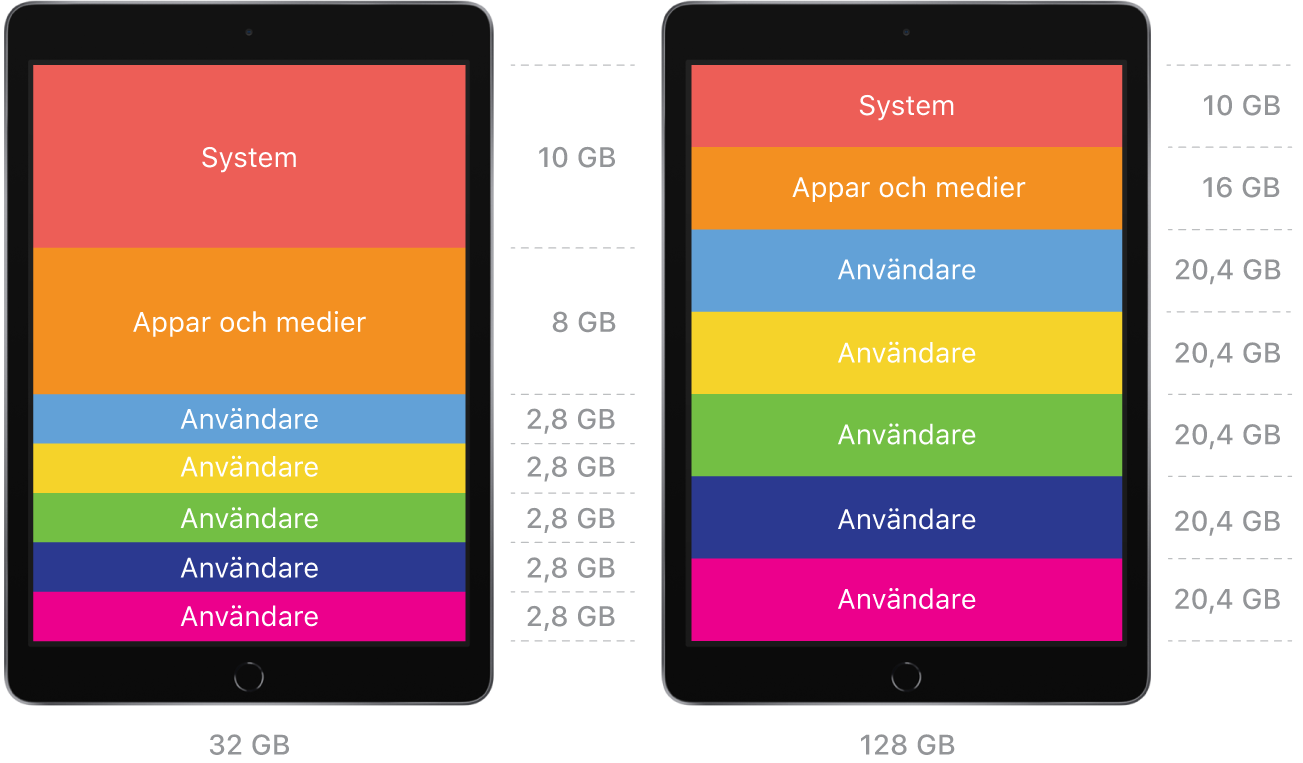
Om du inte känner till antalet användare eller exakta antal och storlekar för appar och de data som varje app lagrar konfigurerar du Delad iPad med den förvalda inställningen. När du vet hur mycket lagring som krävs för varje användare kan MDM-lösningen:
Konfigurera en reservationsbegäran.
Ange antalet användare, vilket delar det lokala lagringsutrymmet jämnt mellan det begärda antalet användare.
Nollställa reservationsbegäranden eller det angivna antalet användare (användare måste först rensas från enheten).
Om du vill veta mer besöker du sidan med inställningar för kommandot SharedDeviceConfiguration på webbplatsen Apple Developer.
Tips: Du bör ställa in värdet för högsta lagringsutrymme för användare så lågt som möjligt för att maximera antalet cachelagrade användare, minska kommunikationen med iCloud och snabba upp inloggningen.
Välja och driftsätta appar
När du väljer appar för att skapa innehåll är det viktigt att du väljer sådana som är optimerade för Delad iPad. Du hittar de här apparna i avsnittet Appar och böcker i Apple School Manager. Titta bara efter brickan Optimized for Shared iPad under appens beskrivning.
Appar som anges som optimerade sparar innehåll som har skapats av användarna på iCloud där det sedan är tillgängligt för andra Delad iPad-enheter och på iCloud.com.
Appar som inte anges som optimerade kanske fungerar på Delad iPad så länge de inte uteslutande lagrar viktiga data lokalt. Filhanteringen och datalagringen för appar behöver testas i den aktuella miljön för att undvika eventuella problem.
För appar som användare på Delad iPad kanske kommer att använda rekommenderar vi att du driftsätter dem på alla Delad iPad-enheter. Det minskar trafiken som orsakas av appinstallation under skoldagen och kräver inte interaktion från användaren under installation. Eftersom användare inte kan radera appar på Delad iPad kan du använda MDM till att visa eller gömma vissa appar. På det här sättet kan du anpassa vad användare ser.
Spara lösenord
Användare kan inte spara lösenord med Autofyll i Safari utan att en användarkonfigurationsprofil som specificerar den tillåtna domänen för funktionen Autofyll är installerad på iPad. Mer information finns i Domains settings på Apple Developer-webbplatsen.
Konfigurationsprofiler
Om du använder Delad iPad kan du använda MDM-lösningen till att installera:
Enhets- och enhetsgrupprofiler
Användar- och användargrupprofiler
Viktigt: I iPadOS 16.6 eller tidigare med Delad iPad installeras användarprofiler som Mail, Exchange ActiveSync eller CalDAV bara ifall de inte innehåller känslig information, som en lösenkod eller ett lösenord, vilket kräver att profilen är krypterad.
Mer information finns i MDM-nyttolastlista för Delad iPad-enheter.
Fjärrautentisering
I iPadOS 16.1 eller senare använder Delad iPad den lokala lösenkoden för befintliga användare på enheten som förval och därför behövs ingen nätverksanslutning. MDM-administratörer kan också välja att alltid genomdriva fjärrautentisering, eller genom att ställa in ett visst antal dagar, vilket ger flexibilitet att avgöra när fjärrlösenkodsändringar börjar gälla för befintliga cachelagrade inloggningar.
Förvalda domäner
I iPadOS 16.1 eller senare kan MDM-administratörer inkludera förvalda domäner (exempelvis townshipschools.org) så att det blir ännu enklare att logga in på Delad iPad. När användarnamnet för ett hanterat Apple‑konto har matats in kan användare välja sin kontodomän från en lista i QuickType-tangentbordet.
MDM-kommandon
Tabellen nedan listar tillgängliga MDM-kommandon för Delad iPad.
Inställning | Lägsta operativsystem som stöds | Beskrivning | |||||||||
|---|---|---|---|---|---|---|---|---|---|---|---|
Await user configuration | iPadOS 17 | Konfigurerar Delad iPad helt och hållet för en viss användare när den har loggat in. Det ser till att enheten är körklar när användaren ser hemskärmen. | |||||||||
Delete user | iOS 9.3 | Raderar användaren från Delad iPad. | |||||||||
Förvalda domäner | iPadOS 16.1 | En lista med domäner som visas på inloggningsskärmen för Delad iPad. Användaren kan välja en domän från listan som kompletterar dess hanterade Apple-konto. | |||||||||
Log out user | iOS 9.3 | Tvingar den aktuella användaren att logga ut. | |||||||||
Maximum number of users | iPadOS 13.4 | Anger det förväntade antalet användare. | |||||||||
Passcode grace period | iPadOS 13.1 | Ställer in den tidslängd i sekunder som skärmen måste vara låst innan upplåsningsförsök kräver lösenkoden. | |||||||||
Passcode policy | iOS 5 | Ställer in lösenkodspolicyn för Delad iPad. | |||||||||
Set the quota size | iPadOS 13.4 | Ställer in mängden tillgängligt utrymme i megabyte för varje användare. | |||||||||
Set time zone | iPadOS 14 | Ställer in tidszon. | |||||||||
Set Wallpaper | iOS 9.3 | Ställer in bakgrunden för låsskärmen, hemskärmen eller båda. | |||||||||
Sign-in grace period | iPadOS 16.1 | Specificera en tidsfrist i dagar för när inloggning på Delad iPad kräver nätverksautentisering. Om du anger 0 krävs nätverksautentisering varje gång. | |||||||||
Skip language and locale setup for new users | iPadOS 16.2 | Anger om panelen Språk och region hoppas över för nya Delad iPad-användare. | |||||||||
Submit app analytics | iPadOS 13.1 | Aktiverar eller avaktiverar inskick av appanalyser. | |||||||||
Submit diagnostics | iOS 9.3 | Aktiverar eller avaktiverar inskick av diagnoser. | |||||||||
Temporary session only | iPadOS 14.5 | Tillåter en tillfällig session. | |||||||||
Temporary session timeout | iPadOS 14.5 | Loggar ut den tillfälliga sessionen efter en angiven tidsperiod. | |||||||||
User session timeout | iPadOS 14.5 | Loggar ut användarsessionen efter en angiven tidsperiod. | |||||||||
Delad iPad och 802.1X-nätverk
Om du vill använda Delad iPad med ett 802.1X-nätverk måste du installera en konfigurationsprofil med certifikat- och nätverksnyttolaster via Apple Configurator för Mac eller MDM. När enhetskonfigurationsprofilen är installerad ansluter Delad iPad till 802.1X-nätverket oavsett om en användare är inloggad eller inte. Det finns två rekommenderade metoder som överför konfigurationsprofilen till Delad iPad:
Använd din MDM-lösning: Anslut manuellt till ett Wi‑Fi-nätverk eller anslut en kompatibel USB-Ethernetadapter (som den Apple säljer) och en Apple USB-kameraadapter medan du går igenom inställningsassistenten. iPad-enheter som registreras i Apple School Manager eller Apple Business Manager får en konfigurationsprofil med nyttolasterna Wi‑Fi och Certificates från MDM-lösningen när inställningsassistenten är klar och Delad iPad har startat om.
Använd Apple Configurator för Mac: Använd automatisk registrering till att leverera en konfigurationsprofil med nyttolasterna Wi-Fi och Certificates.
Obs! Apples USB-kameraadapter kanske inte är tillgänglig i alla länder eller regioner.